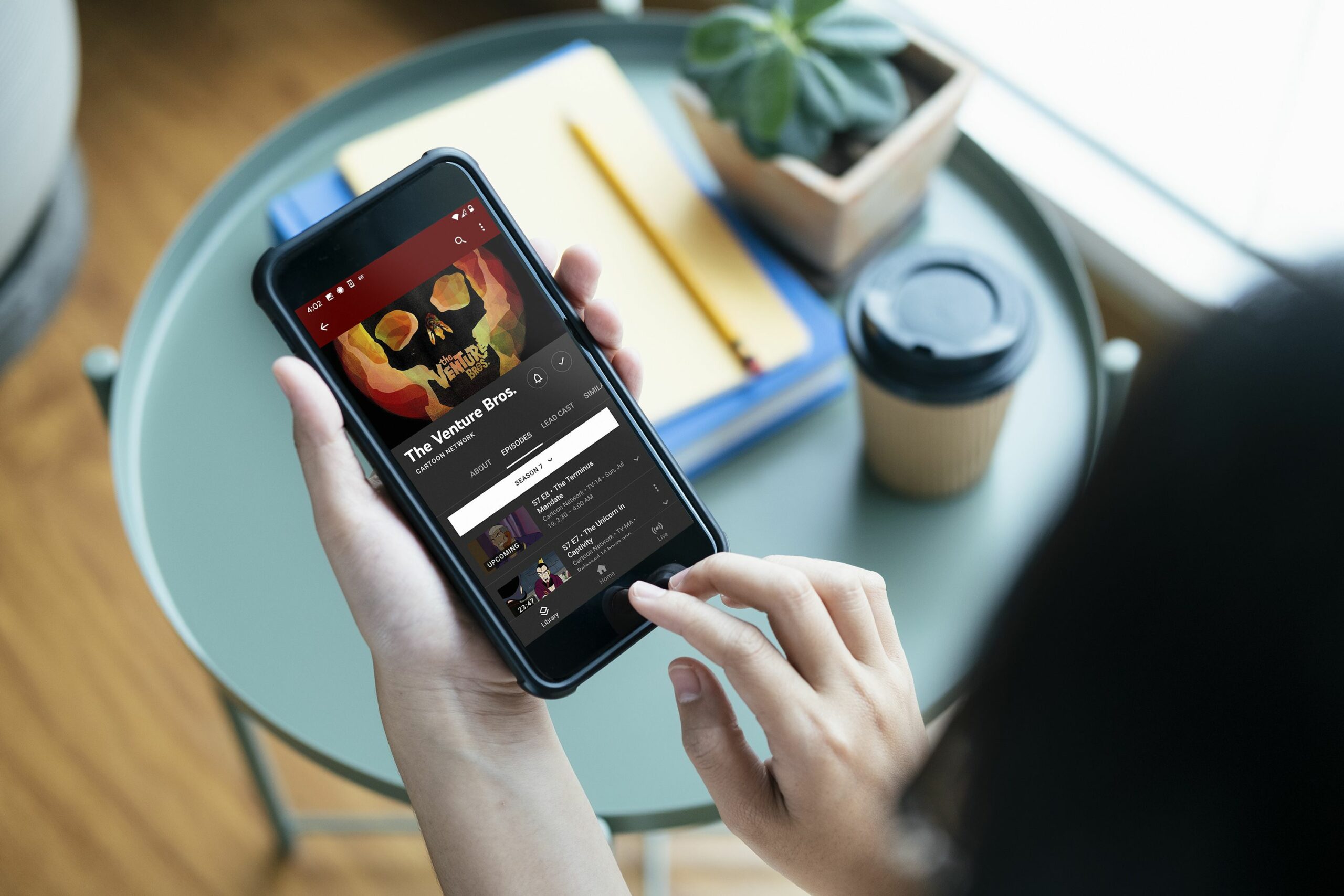YouTube TV on suora TV-suoratoistopalvelu, mutta myös sen on-demand-suoratoistoominaisuus on vankka. YouTube TV On-Demand antaa sinun valita tuhansia tunteja on-demand -sisältöä milloin tahansa, ja se on täysin integroitu palvelun digitaaliseen videotallennin (DVR) -ominaisuuteen, joten et koskaan menetä suosikkiohjelmasi jaksoa. näyttää.
Mitä on-demand-sisältöä YouTube TV tarjoaa?
YouTube TV:n on-demand-kirjasto sisältää sisältöä useimmilta kanavilta, mukaan lukien lähetysverkot, kuten Fox ja CBS, sekä kaapeliverkot, kuten FX, TBS ja AMC. On-demand-jaksot ovat saatavilla suosituimpiin ohjelmiin, mutta on joitain poikkeuksia. YouTube TV:n tilattavien jaksojen määrä vaihtelee verkon ja myös ohjelman mukaan. Useimmat verkon lähetykset tarjoavat viimeisen kauden neljä tai viisi viimeistä jaksoa, ja jotkut kaapeliohjelmat noudattavat samaa kaavaa. Muut ohjelmat tarjoavat koko meneillään olevan kauden, kun taas toiset kattavat edelliset kaudet nykyisen kauden lisäksi. Jos ohjelmissa on vain kourallinen tilattavia jaksoja, voit täydentää YouTube TV DVR -ominaisuutta, joka tallentaa automaattisesti uusintoja uusien jaksojen rinnalle. Tallennetut jaksot näkyvät kirjastossasi on-demand-jaksojen rinnalla, jolloin voit usein luoda koko kauden uudelleen, vaikka saatavilla on vain kourallinen on-demand-jaksoja. Televisio-ohjelmien on-demand-jaksojen lisäksi YouTube TV tarjoaa myös on-demand-elokuvia.
Pakottaako YouTube TV on Demand sinut katsomaan mainoksia?
YouTube TV:n tilaussisällössä oli aiemmin näkyviä mainoksia, ja joissakin ohjelmissa on edelleen juurtuneita mainoksia. Jos jakso sisältää mainoksen, näet keltaisen etenemispalkin punaisen sijasta ja pienen mainoskuvakkeen kulmassa, kun mainos esitetään. Näitä mainoksia ei saa ohittaa tai kelata eteenpäin. Se, kannattaako sinun katsoa mainoksia vai ei, riippuu katsomistasi ohjelmista. Joidenkin verkostojen mainokset näkyvät paremmin kuin toisissa, kun taas toisten tilausohjelmissa ei ole lainkaan mainoksia. Kun tallennat ohjelman tai elokuvan, joka on saatavilla myös pyynnöstä, voit valita katsottavan kopion ja kelata eteenpäin tallennetun kopion mainoksissa.
YouTube TV:n on-demand-ohjelmien ja elokuvien katsominen
Jos haluat katsoa tilaussisältöä YouTube TV:ssä, sinun on siirryttävä katsottavan ohjelman tai elokuvan sivulle. YouTube TV:ssä ei ole erityistä osiota on-demand-sisällölle, joten sinun on etsittävä se itse. Nämä ohjeet koskevat verkkosoitinta ja kaikkia YouTube TV -sovelluksia, vaikka joidenkin käyttöliittymäelementtien sijainnit voivat vaihdella. Tämä on helpoin tapa katsoa YouTube TV on demand:
-
Navigoida johonkin tv.youtube.comkirjaudu sisään ja napsauta suurennuslasi ikkunan oikeassa yläkulmassa.
-
Kirjoita katsottavan ohjelman nimi ja napsauta sitä hakutuloksissa.
-
Napsauta a jakso haluat katsoa tai käytä valikkonäkymää KAUSI [X] nähdäksesi luettelon käytettävissä olevista vuodenajoista.
Jos lisäät ohjelman jatkossa kirjastoosi, voit käyttää sitä kirjastostasi sen sijaan, että etsit sitä. Pääset kirjastoosi napsauttamalla Kirjasto linkki löytyy YouTube TV -ikkunan yläosasta ja ponnahduspainikkeiden alaosasta, kun katsot ohjelmaa.
Kuinka löytää on-demand-ohjelmia ja elokuvia verkon kautta
Jos et ole varma, mitä katsoa, voit myös selata kourallista luokkia tai tutustua verkon koko kirjastoon. Tämä on hyödyllistä, jos sinulla on ohjelma, jota haluat katsoa ja tiedät missä verkossa se on, mutta et halua kirjoittaa ohjelman nimeä suoratoistolaitteesi kaukosäätimellä. Se on myös hyvä tapa selata ohjelmia, jos et ole aivan varma, mitä haluat katsoa. Tämän menetelmän lisäksi voit myös napsauttaa verkkoa suorassa TV-oppaassa käydäksesi kyseisen verkon sivulla ja nähdäksesi luettelon saatavilla olevista ohjelmista ja elokuvista. Voit etsiä YouTube TV:stä on-demand-ohjelmia verkon mukaan ryhmiteltynä seuraavasti:
-
Navigoida johonkin tv.youtube.comkirjaudu sisään ja napsauta suurennuslasi ikkunan oikeassa yläkulmassa.
:max_bytes(150000):strip_icc()/A1-UseYouTubeTVonDemand-annotated-1358b52593704460a8d22dc05414432a.jpg)
-
Klikkaa verkkoon Oletko kiinnostunut.
:max_bytes(150000):strip_icc()/B2-UseYouTubeTVonDemand-annotated-5f323b3248ba47cb93ab09880f8b62d6.jpg)
Voit myös valita tämän sivun sisältötyypeistä, kuten urheilusta ja elokuvista.
-
Klikkaus Sarja tai Elokuvat.
:max_bytes(150000):strip_icc()/B3-UseYouTubeTVonDemand-annotated-e7885459075a4180961355ead537206b.jpg)
Jotkut verkot käyttävät oletuksena sarja-välilehteään, kun taas toiset näyttävät live-sisältönsä, korostavat tiettyjä esityksiä tai aloittavat eri välilehdellä. Jos verkkosi alkaa Sarja-välilehdellä, voit ohittaa tämän vaiheen.
-
Napsauta katsottavaa ohjelmaa tai elokuvaa.
-
Klikkaa jakso haluat katsoa tai käytä valikkonäkymää KAUSI [X] valitaksesi toisen kauden.
On-demand-jaksoissa on keltainen VOD-tunniste, kun taas tallennetuissa jaksoissa on harmaa DVR-tunniste.